Công Thức Iferror Và Vlookup là hai hàm mạnh mẽ trong Excel, giúp xử lý dữ liệu hiệu quả và chính xác. Việc kết hợp chúng sẽ mang lại những lợi ích vượt trội, giúp bạn tiết kiệm thời gian và công sức trong công việc. Bài viết này sẽ hướng dẫn bạn cách sử dụng kết hợp công thức IFERROR và VLOOKUP, từ cơ bản đến nâng cao, cùng với các ví dụ thực tế và mẹo hữu ích.
Tìm Hiểu Về Công Thức VLOOKUP
VLOOKUP (Vertical Lookup) là hàm tìm kiếm theo chiều dọc trong Excel. Hàm này cho phép bạn tra cứu một giá trị cụ thể trong cột đầu tiên của một bảng và trả về giá trị tương ứng trong cùng hàng, nhưng ở một cột khác. công thức của hàm vlookup trong excel Cú pháp của hàm VLOOKUP như sau: VLOOKUP(lookup_value, table_array, col_index_num, [range_lookup]).
Chi Tiết Các Thành Phần Của Hàm VLOOKUP
lookup_value: Giá trị cần tìm kiếm.table_array: Bảng dữ liệu chứa giá trị cần tìm kiếm và giá trị trả về.col_index_num: Số thứ tự của cột chứa giá trị trả về trongtable_array.[range_lookup]: Tùy chọn, xác định kiểu tìm kiếm (TRUE cho tìm kiếm gần đúng, FALSE cho tìm kiếm chính xác).
Lỗi Thường Gặp Với VLOOKUP và Giải Pháp IFERROR
Khi sử dụng VLOOKUP, bạn có thể gặp một số lỗi phổ biến như #N/A (không tìm thấy giá trị) hoặc #REF! (tham chiếu không hợp lệ). Đây là lúc IFERROR phát huy tác dụng. lỗi công thức vlookup trong excel IFERROR cho phép bạn xử lý lỗi và trả về một giá trị thay thế, giúp bảng tính trông gọn gàng và dễ hiểu hơn.
Cú Pháp Của Hàm IFERROR
Cú pháp của IFERROR rất đơn giản: IFERROR(value, value_if_error). value là công thức cần kiểm tra lỗi, còn value_if_error là giá trị trả về nếu value gặp lỗi.
Kết Hợp IFERROR và VLOOKUP: Công Thức Hoàn Hảo
Kết hợp IFERROR và VLOOKUP giúp bạn kiểm soát lỗi và trả về giá trị mong muốn khi VLOOKUP không tìm thấy kết quả. Công thức kết hợp sẽ có dạng: IFERROR(VLOOKUP(lookup_value, table_array, col_index_num, [range_lookup]), value_if_error).
Ví Dụ Minh Họa
Giả sử bạn có danh sách sản phẩm và muốn tìm kiếm giá của một sản phẩm cụ thể. Nếu sản phẩm không tồn tại trong danh sách, bạn muốn trả về giá trị “Không tìm thấy”. Bạn có thể sử dụng công thức sau: =IFERROR(VLOOKUP(A2,B:C,2,FALSE),"Không tìm thấy"). công thức tính hàm vlookup
Trả Lời Các Câu Hỏi
What “công thức iferror và vlookup”?
Công thức IFERROR và VLOOKUP là sự kết hợp hai hàm trong Excel, giúp tra cứu dữ liệu và xử lý lỗi hiệu quả.
Who “công thức iferror và vlookup”?
Bất kỳ ai sử dụng Excel, đặc biệt là những người thường xuyên làm việc với dữ liệu, đều có thể sử dụng công thức này.
When “công thức iferror và vlookup”?
Sử dụng công thức này khi bạn cần tra cứu dữ liệu và muốn xử lý các lỗi có thể xảy ra trong quá trình tra cứu. addin công thức vlookupmax
Where “công thức iferror và vlookup”?
Công thức này được sử dụng trong Microsoft Excel.
Why “công thức iferror và vlookup”?
Sử dụng công thức này để tránh lỗi #N/A khi tra cứu dữ liệu và giúp bảng tính chuyên nghiệp hơn.
How “công thức iferror và vlookup”?
Kết hợp hai hàm IFERROR và VLOOKUP theo cú pháp: IFERROR(VLOOKUP(lookup_value, table_array, col_index_num, [range_lookup]), value_if_error).
Bảng Giá Chi tiết (Ví dụ)
| Sản phẩm | Giá |
|---|---|
| Sản phẩm A | 100 |
| Sản phẩm B | 200 |
| Sản phẩm C | 300 |
Trích Dẫn Chuyên Gia
Ông Nguyễn Văn A, chuyên gia phân tích dữ liệu tại Công ty ABC, cho biết: “Việc kết hợp IFERROR và VLOOKUP giúp tôi tiết kiệm rất nhiều thời gian trong việc xử lý dữ liệu. Nó giúp tôi tránh được các lỗi không mong muốn và làm cho bảng tính của tôi trông chuyên nghiệp hơn.”
Bà Trần Thị B, giảng viên Excel tại Trung tâm đào tạo XYZ, chia sẻ: “Tôi luôn khuyến khích học viên của mình sử dụng kết hợp IFERROR và VLOOKUP. Đây là một kỹ năng cần thiết cho bất kỳ ai muốn thành thạo Excel.” công thức chuyển text thành số
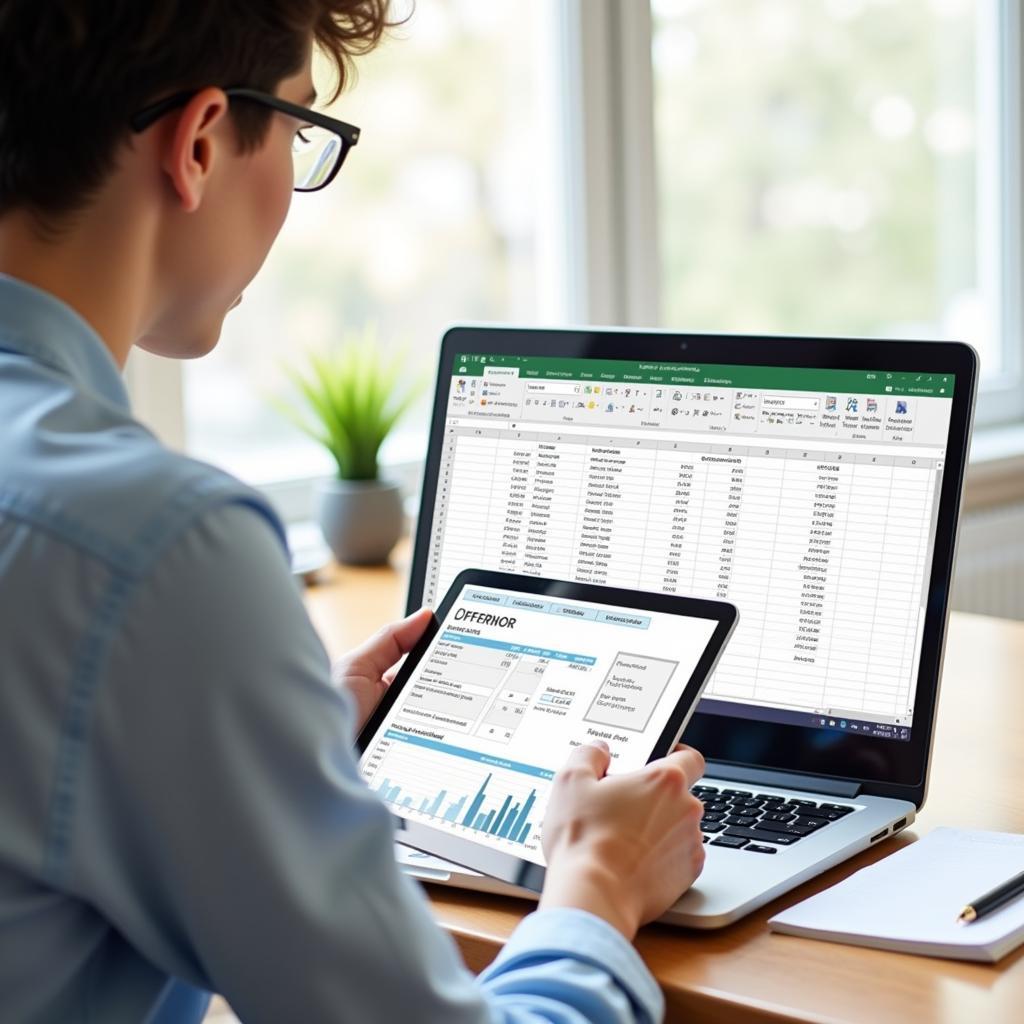 Ứng Dụng Thực Tế IFERROR VLOOKUP
Ứng Dụng Thực Tế IFERROR VLOOKUP
Kết Luận
Công thức IFERROR và VLOOKUP là một công cụ mạnh mẽ giúp bạn xử lý dữ liệu trong Excel một cách hiệu quả và chuyên nghiệp. Hãy áp dụng ngay hôm nay để trải nghiệm sự khác biệt!
FAQ
-
Câu hỏi: IFERROR có thể sử dụng với các hàm khác ngoài VLOOKUP không?
Trả lời: Có, IFERROR có thể sử dụng với hầu hết các hàm trong Excel. -
Câu hỏi: Làm thế nào để tránh lỗi #REF! khi sử dụng VLOOKUP?
Trả lời: Đảm bảo phạm vi tra cứu của bạn được xác định chính xác. -
Câu hỏi: Tôi có thể sử dụng giá trị khác ngoài “Không tìm thấy” trong IFERROR không?
Trả lời: Có, bạn có thể sử dụng bất kỳ giá trị nào bạn muốn, bao gồm cả số, văn bản hoặc công thức khác. -
Câu hỏi: VLOOKUP có phân biệt chữ hoa chữ thường không?
Trả lời: Không, VLOOKUP không phân biệt chữ hoa chữ thường. -
Câu hỏi: Tôi có thể sử dụng VLOOKUP để tra cứu theo nhiều điều kiện không?
Trả lời: Có, bạn có thể kết hợp VLOOKUP với các hàm khác như INDEX và MATCH để tra cứu theo nhiều điều kiện. -
Câu hỏi: IFERROR có ảnh hưởng đến hiệu suất của Excel không?
Trả lời: IFERROR có thể ảnh hưởng đến hiệu suất nếu được sử dụng quá nhiều trong một bảng tính lớn. -
Câu hỏi: Làm thế nào để tìm hiểu thêm về các hàm Excel?
Trả lời: Bạn có thể tìm kiếm thông tin trên trang web hỗ trợ của Microsoft hoặc tham gia các khóa học về Excel. -
Câu hỏi: Có cách nào để tự động hóa việc sử dụng VLOOKUP và IFERROR không?
Trả lời: Có, bạn có thể sử dụng VBA (Visual Basic for Applications) để tự động hóa các tác vụ trong Excel. -
Câu hỏi: Tôi nên sử dụng TRUE hay FALSE cho
range_lookuptrong VLOOKUP?
Trả lời: Sử dụng FALSE cho tìm kiếm chính xác và TRUE cho tìm kiếm gần đúng. -
Câu hỏi: Làm thế nào để xử lý nhiều loại lỗi khác nhau với IFERROR?
Trả lời: Bạn có thể lồng nhiều hàm IFERROR để xử lý nhiều loại lỗi khác nhau.
